
Configure o Mensagens do iCloud em todos os seus dispositivos
Você pode usar o iCloud com o Mensagens no seu iPhone, iPad, iPod touch e Mac com autenticação de dois fatores e Chaves do iCloud ativadas. Para uma visão geral do que você pode fazer com o iCloud, consulte: Mantenha mensagens atualizadas com o iCloud.
Nota: certifique-se de que você iniciou sessão com o mesmo ID Apple em cada dispositivo. Se você tiver dispositivos em que não tenha iniciado sessão com o seu ID Apple ou com o Mensagens do iCloud desativado, suas mensagens não serão mantidas atualizadas nesses dispositivos.
Configure Mensagens do iCloud em seu iPhone, iPad ou iPod touch
No iPhone, iPad ou iPod touch, acesse Ajustes > [seu nome] > iCloud.
Execute uma das seguintes ações:
iOS 17.2, iPadOS 17.2 ou posterior: toque em Mostrar Tudo, toque em Mensagens no iCloud e ative a opção “Usar neste iPhone”.
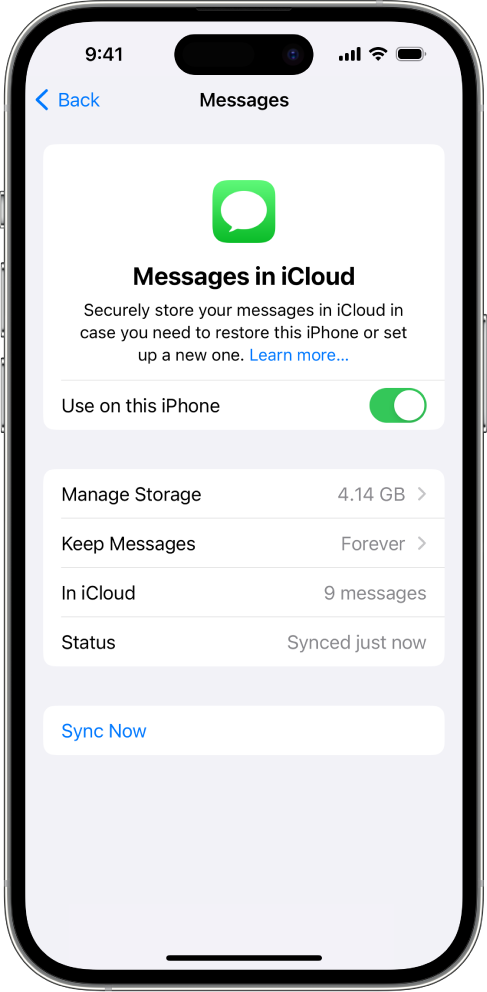
iOS 16 a 17.1 ou iPadOS 16 a 17.1: toque em Mostrar Tudo e ative a opção “Sincronizar este [dispositivo]”.
iOS 15, iPadOS 15 ou anterior: ative a opção Mensagens.
Todas as mensagens armazenadas no iCloud agora estão acessíveis em seu dispositivo, e todas as novas mensagens que você receber em seu dispositivo serão armazenadas no iCloud.
Para garantir que você possa ver as mensagens em todos os seus dispositivos, também verifique o seguinte:
Conta do iMessage: no iPhone, iPad ou iPod touch, acesse Ajustes > Mensagens > Enviar e Receber. Certifique-se de que tenha iniciado sessão no iMessage com o mesmo ID Apple. Você pode escolher quais endereços de e-mail e números de telefone que deseja enviar e receber mensagens de cada um dos dispositivos.
Encaminhamento de mensagens de texto: se você quiser receber mensagens SMS e MMS em todos os seus dispositivos, acesse Ajustes > Mensagens > Encaminhamento de Mensagens no seu iPhone. Ative o encaminhamento de mensagens de texto para cada dispositivo. Para obter mais informações, consulte o artigo do Suporte da Apple Encaminhar mensagens de texto SMS/MMS do iPhone para o Mac ou iPad.
Para ver as mensagens armazenadas no iCloud, abra o app Mensagens.
Para obter mais informações sobre como usar o Mensagens no seu iPhone, iPad ou iPod touch, consulte um dos seguintes artigos:
Manual do Usuário do iPhone: Envie e responda mensagens no iPhone e Colaborar em projetos com o Mensagens no iPhone
Manual do Usuário do iPad:·Envie e receba mensagens de texto no iPad e Colabore em projetos com o app Mensagens no iPad
Manual de Usuário do iPod touch (iOS 15 ou anterior): Enviar e receber mensagens de texto no iPod touch
Configure o iCloud para Mensagens em seu Mac
No app Mensagens no Mac, faça uma destas ações:
macOS 13 ou posterior: selecione Mensagens > Ajustes, clique em iMessage e selecione Ativar Mensagens no iCloud.
macOS 12 ou anterior: selecione Mensagens > Preferências, clique em iMessage e selecione "Ativar Mensagens no iCloud".
Selecione quais endereços de e-mail e números de telefone que deseja enviar e receber mensagens no Mac.
Todas as mensagens armazenadas no iCloud agora estão acessíveis em seu Mac, e todas as novas mensagens que você receber em seu Mac serão armazenadas no iCloud.
Nota: Se você quiser ver mensagens SMS e MMS no Mac, consulte o artigo do Suporte da Apple Encaminhar mensagens de texto SMS/MMS do iPhone para o Mac ou iPad.
Para ver as mensagens armazenadas no iCloud, abra o app Mensagens.
Nota: se você deseja desativar o app Mensagens no iCloud em seu Mac, desmarque Ativar mensagens no iCloud. Você pode optar por desativar o Mensagens no iCloud para todos os seus dispositivos ou apenas para o seu Mac.
Para obter mais informações sobre como usar o Mensagens no Mac, consulte o artigo Envie uma mensagem no Mac.
Quando você ativa o app Mensagens no iCloud pela primeira vez, pode demorar algum tempo para que todas as mensagens apareçam em cada dispositivo. Você pode enviar e receber mensagens durante esse período.
Se suas mensagens não estiverem sincronizando, verifique os requisitos para Mensagens no iCloud e certifique-se de que os dispositivos estejam atualizados. Consulte os artigos do Suporte da Apple Requisitos de sistema para o iCloud, Atualizar o iPhone ou iPad ou Atualizar o macOS no Mac.